Установка GitLab
Примечание:
- «1С:Шина» взаимодействует с сервером GitLab по протоколам HTTP и SSH. По протоколу SSH GitLab должен быть доступен на 22 порту.
- Рекомендуется использовать GitLab версии 14.9.3 и выше. Работа на более ранних версиях системы не гарантируется.
ОС Linux
Примечание: В качестве примера используется ОС Ubuntu 20.04.
В этом примере показана установка GitLab с помощью Docker Engine. Чтобы установить GitLab, выполните следующие действия:
- Сначала установите докер следующими
командами:
sudo apt install apt-transport-https ca-certificates curl software-properties-commoncurl -fsSL https://download.docker.com/linux/ubuntu/gpg | sudo apt-key add -sudo add-apt-repository "deb [arch=amd64] https://download.docker.com/linux/ubuntu bionic stable"sudo apt updatesudo apt install docker-ce - Создайте каталог, в котором будут находиться файлы конфигурации, журналов и
данных:
mkdir -p /srv/gitlab - Настройте переменную среды:
export GITLAB_HOME=/srv/gitlab - Установите GitLab, предварительно выполнив следующее:
- Убедитесь, что порт 80 не занят;
- Вместо gitlab.example.com впишите DNS-имя, ассоциированное с сервером, на котором выполняется установка, или имя локального компьютера.
sudo docker run --detach \ --hostname gitlab.example.com \ --publish 443:443 --publish 80:80 --publish 22:22 \ --name gitlab \ --restart always \ --volume $GITLAB_HOME/config:/etc/gitlab \ --volume $GITLAB_HOME/logs:/var/log/gitlab \ --volume $GITLAB_HOME/data:/var/opt/gitlab \ --shm-size 256m \ gitlab/gitlab-ee:latest - После того, как установка завершится, GitLab будет запущен и вы можете зайти в веб-интерфейс по адресу
http://dns-имя-или-имя-компьютера;
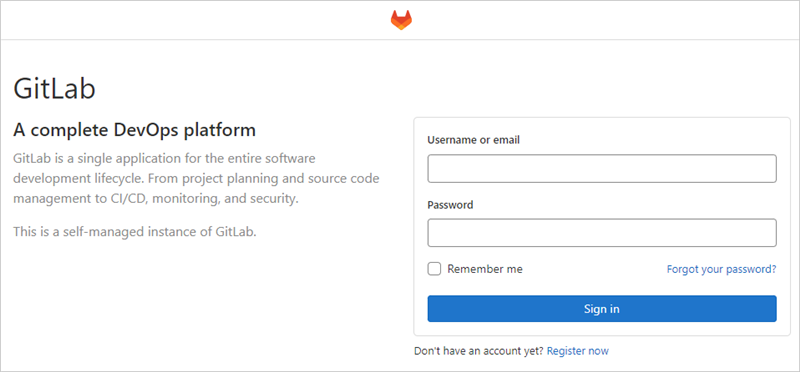
Логин администратора — root. Пароль администратора можно узнать с помощью следующей команды:
sudo docker exec -it gitlab grep 'Password:' /etc/gitlab/initial_root_passwordПосле первого входа пароль администратора нужно поменять.
